ps如何自动填充周围背景

首先打开一张图片,然后可以看到我们的图片比画布要小一点,我们可以把天空留出来,用来填充,如下图:
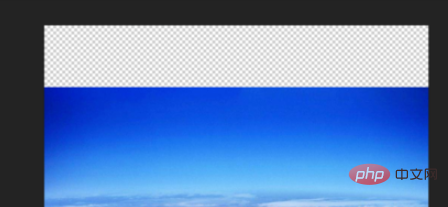
首先将图片栅格化,所谓栅格化就是将图片转化成位图的形式,这样我们才能进行下一步的操作,如果图片已经是位图形式,可以跳过该步骤,如下图:(免费学习视频教程推荐:ps视频教程)
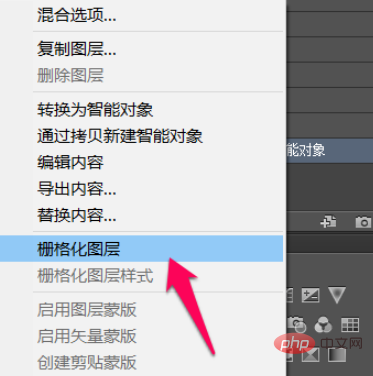
然后使用矩形选区工具将图片上方的空白区域进行选取,全部框选起来,如下图:

然后按照下图中红色箭头指示位置点击编辑->填充,当然也可以使用快捷键shift+F5,如下图:
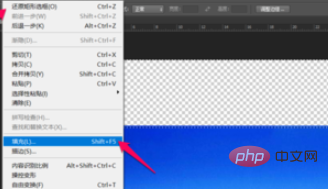
在弹出的填充对话框中我们在内容下的使用后面选择内容识别,然后其他的默认选择就可以,然后点击确定,如下图:
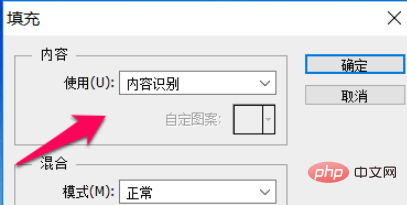
确定之后,回到之前的图片中可以看到,图片上部空白部分已经自动填充为天空的颜色,而且填充的天衣无缝,如下图:

相关文章教程推荐:ps教程
以上是ps如何自动填充周围背景的详细内容。更多信息请关注PHP中文网其他相关文章!

热AI工具

Undresser.AI Undress
人工智能驱动的应用程序,用于创建逼真的裸体照片

AI Clothes Remover
用于从照片中去除衣服的在线人工智能工具。

Undress AI Tool
免费脱衣服图片

Clothoff.io
AI脱衣机

AI Hentai Generator
免费生成ai无尽的。

热门文章

热工具

记事本++7.3.1
好用且免费的代码编辑器

SublimeText3汉化版
中文版,非常好用

禅工作室 13.0.1
功能强大的PHP集成开发环境

Dreamweaver CS6
视觉化网页开发工具

SublimeText3 Mac版
神级代码编辑软件(SublimeText3)

热门话题
 ps提取线稿操作过程介绍
Apr 01, 2024 pm 12:51 PM
ps提取线稿操作过程介绍
Apr 01, 2024 pm 12:51 PM
1、打开软件,导入一张素材,如下图所示。2、然后ctrl+shift+u去色。3、接着ctrl+J复制图层。4、然后ctrl+I反向,然后将图层混合模式设置为颜色减淡。5、点击滤镜--其他--最小值。6、在弹出的对话框中半径设置为2,点击确定。7、最后就看到线稿提取出来了。
 Win11 新版画图:一键移除背景实现抠图功能
Sep 15, 2023 pm 10:53 PM
Win11 新版画图:一键移除背景实现抠图功能
Sep 15, 2023 pm 10:53 PM
微软邀请Canary和Dev频道的WindowsInsider项目成员,测试和体验新版画图(Paint)应用,最新版本号为11.2306.30.0。本次版本更新最值得关注的新功能是一键抠图功能,用户只需要点击一下,就能自动消除背景,凸显画面主体,便于用户后续操作。整个步骤非常简单,用户在新版画图应用中导入图片,然后点击工具栏上“移除背景”(removebackground)按钮,就可以删除图片中的背景,用户也可以使用矩形来选择要消除背景的区域。
 如何使用PowerShell自动执行任务
Feb 20, 2024 pm 01:51 PM
如何使用PowerShell自动执行任务
Feb 20, 2024 pm 01:51 PM
如果您是IT管理员或技术专家,您一定意识到自动化的重要性。尤其对于Windows用户来说,MicrosoftPowerShell是最佳的自动化工具之一。微软为满足您的自动化需求提供了各种工具,无需安装第三方应用程序。本指南将详细介绍如何利用PowerShell自动化执行任务。什么是PowerShell脚本?如果您有使用PowerShell的经验,您可能已经使用过命令来配置您的操作系统。脚本是.ps1文件中这些命令的集合。.ps1文件包含由PowerShell执行的脚本,例如基本的Get-Help
 ps快捷键大全
Mar 11, 2024 pm 04:31 PM
ps快捷键大全
Mar 11, 2024 pm 04:31 PM
1、Ctrl + N:新建一个文档。2、Ctrl + O:打开一个文件。3、Ctrl + S:保存当前文件。4、Ctrl + Shift + S:另存为。5、Ctrl + W:关闭当前文档。6、Ctrl + Q:退出 Photoshop。7、Ctrl + Z:撤销。8、Ctrl + Y:重做。9、Ctrl + X:剪切选中内容。10、Ctrl + C:复制选中内容。
 无法使用PS快捷键进行填充
Feb 19, 2024 am 09:18 AM
无法使用PS快捷键进行填充
Feb 19, 2024 am 09:18 AM
随着数字时代的发展,图像处理软件成为我们生活和工作中不可或缺的一部分。其中,Adobe公司开发的Photoshop(简称PS)是最著名的图像处理软件之一,其功能强大,操作灵活,深受用户的喜爱。然而,使用PS时,有些用户反映快捷键“填充”(Fill)无法正常使用的问题,给用户的使用体验带来了困扰。快捷键是软件中提供的一种快速操作的方式,避免繁琐的鼠标点击操作,
 在Linux上自动装载驱动器
Mar 20, 2024 am 11:30 AM
在Linux上自动装载驱动器
Mar 20, 2024 am 11:30 AM
如果您使用Linux操作系统,并希望系统在启动时自动加载驱动器,可以通过将设备的唯一标识符(UID)和挂载点路径添加到fstab配置文件中来实现。fstab是一个位于/etc目录中的文件系统表文件,它包含了系统在启动时需要挂载的文件系统的信息。通过编辑fstab文件,您可以确保在每次系统启动时都能正确加载所需的驱动器,从而保证系统的稳定运行。自动安装驱动器可方便地应用于多种情境。比如,我计划将系统备份到外部存储设备。为了实现自动化,需确保设备与系统保持连接,甚至在启动时。同样,很多应用程序会直接
 ps曲线快捷键是什么
Aug 22, 2023 am 10:44 AM
ps曲线快捷键是什么
Aug 22, 2023 am 10:44 AM
ps曲线快捷键是Ctrl+M,其他曲线快捷键:1、转换为点控制曲线,Alt+Shift+Ctrl+T;2、自动对齐曲线,Alt+Shift+Ctrl+O;3、恢复默认曲线,Ctrl+Alt+Shift+R;4、复制曲线,Ctrl+Alt+Shift+C;5、粘贴曲线,Ctrl+Alt+Shift+V;6、调整曲线斜率,Shift+上下箭头;7、调整曲线亮度,Shift+左右箭头
 ppt背景怎么全部替换
Mar 25, 2024 pm 04:25 PM
ppt背景怎么全部替换
Mar 25, 2024 pm 04:25 PM
PPT背景替换是一种重要的操作,可快速统一演示文稿的视觉风格。通过修改幻灯片母版或使用“格式背景”功能,可以快速替换整个演示文稿的背景。此外,某些PPT版本还提供批量替换功能,可以轻松替换所有幻灯片的背景。在替换背景时,应注意选择与演示文稿主题相符的背景,并确保背景清晰度和分辨率符合要求。






